Dajte svojim AirPods meno
Prvým krokom pri používaní nových slúchadiel je urobiť z nich skutočne vaše. To môžete urobiť aj ich pomenovaním:
- Otvorte si Nastavenia (Settings)
- Ťuknite na Bluetooth.
- V zozname vyberte AirPods a ťuknite na ikonku
 .
. - Ťuknite na Názov (Name) a napíšte ako ich chcete nazvať.
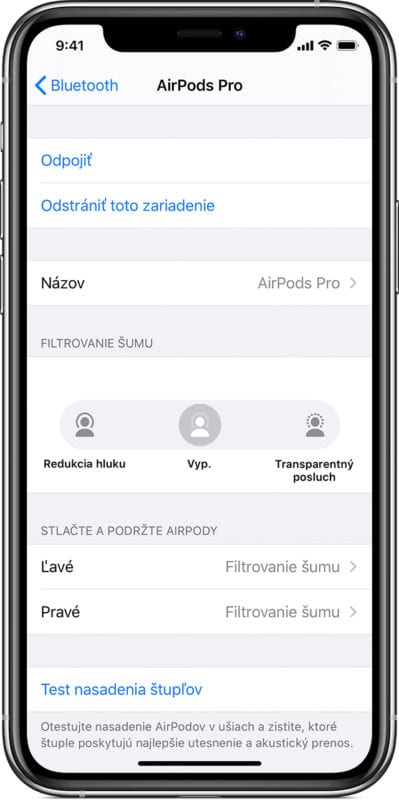
Test nasadenia štupľov (AirPods Pro)
Vyšší modelový rad slúchadiel AirPods obsahuje v balení trojicu veľkostí štupľov pre čo najlepšie utesnenie. Slúchadlá navyše ponúkajú možnosť otestovať ako vám konkrétna veľkosť sedí. Zistíte to nasledovne:
- Otvorte si Nastavenia (Settings)
- Ťuknite na Bluetooth.
- Nájdite a zvoľte položku Test nasadenia štupľov (Ear Tip Fit Test).
4. Slúchadlá následne overia ako dobre konkrétna veľkosť štupľov tesní, vďaka čomu zistíte, či sú pre vás vhodné menšie alebo skôr väčšie.
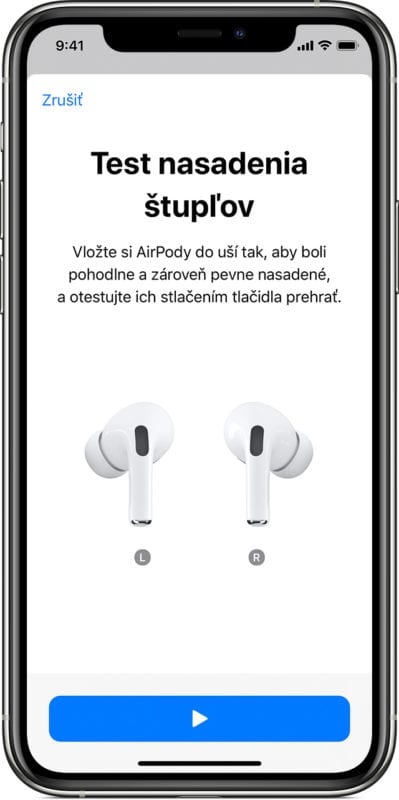
Spatial Audio (AirPods Pro a AirPods Max)
Prémiová funkcia iOS 14, ktorou disponujú high-end modely ponúka priestorový zvuk pre vaše slúchadlá. Podľa Apple využíva táto možnosť smerovacie audio filtre, vďaka ktorým prehráva zvuky v priestore, čím vytvára intenzívnejší zážitok. V praxi tak umiestňuje funkcia audio do priestoru aj pri pohybe vašej hlavy či zariadenia.
Priestorový zvuk si na slúchadlách nastavíte takto:
- Otvorte si Nastavenia (Settings) na vašom iPhone.
- Ťuknite na Bluetooth.
- Uistite sa, že máte pripojené AirPods Pro alebo AirPods Max.
- V zozname zariadení nájdite vaše AirPods a ťuknite na ikonku
 .
. - Posuňte sa v sekcii nižšie a nájdite možnosť Priestorový zvuk (Spatial Audio), ktorú aktivujte.
Pre využívanie funkcie je potrebný obsah, ktorý disponuje priestorovým zvukom.
Kompatibilné zariadenia:
- iPhone 7 alebo novší
- prípadne jeden z týchto modelov iPadu:
- 12,9‑palcový iPad Pro (3. generácia) alebo novší
- 11‑palcový iPad Pro
- iPad Air (3. generácia)
- iPad (6. generácia) alebo novší
- iPad mini (5. generácia)
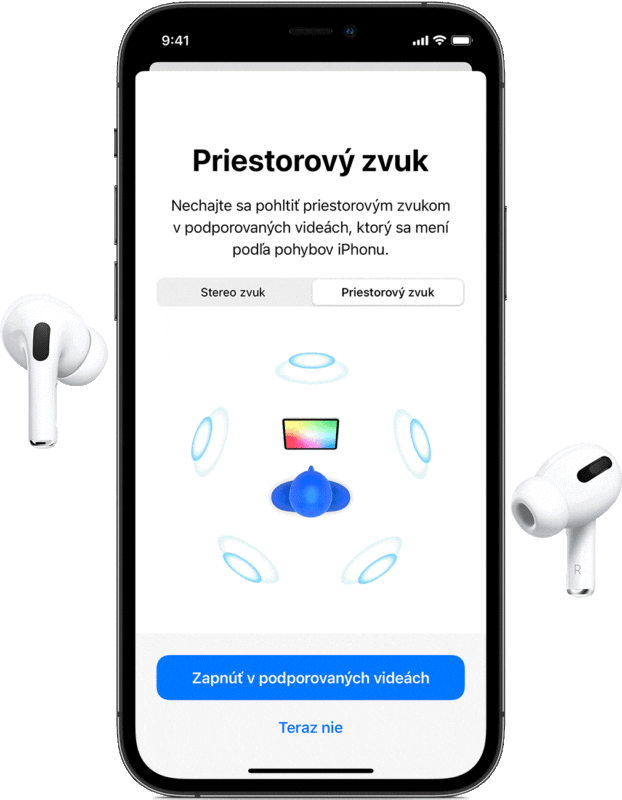
Automatické prepínanie medzi zariadeniami
Novinka z iOS 14, ktorá umožňuje slúchadlám prechádza medzi vašimi zariadeniami podľa toho, ktoré práve využívate. Ak napríklad sledujete seriál na iPade a do toho vám niekto zavolá na iPhone, AirPods automaticky prepnú na smartfón, aby ste mohli hovor prijať. Ak sa rozhodnete funkciu aktivovať, či vypnúť urobíte to nasledovne:
- Otvorte si Nastavenia (Settings)
- Ťuknite na Bluetooth.
- Uistite sa, že máte pripojené AirPods Pro alebo AirPods Max.
- V zozname zariadení nájdite vaše AirPods a ťuknite na ikonku
 .
. - V sekcii ťuknite na Pripojiť k tomuto iPhonu/iPadu (Connect to this iPhone/iPad).
- Vyberte si medzi Automaticky (Automatically) alebo Pri poslednom pripojení k tomuto iPhonu/iPadu (When Last Connected to This iPhone/iPad).
Na Macu nájdete túto možnosť v Systémových nastaveniach (System Preferences), v sekcii Bluetooth, kde si vyberiete vaše AirPods a kliknete na Možnosti (Options). Tu nájdete Pripojiť k tomuto Macu, kde máte na výber buď Automaticky alebo Pri poslednom pripojení k tomuto Macu.
Ak si vyberiete When Last Connected to… znamená to, že AirPods sa pripoja k zariadeniu iba vtedy, ak už k nemu boli predtým pripojené.
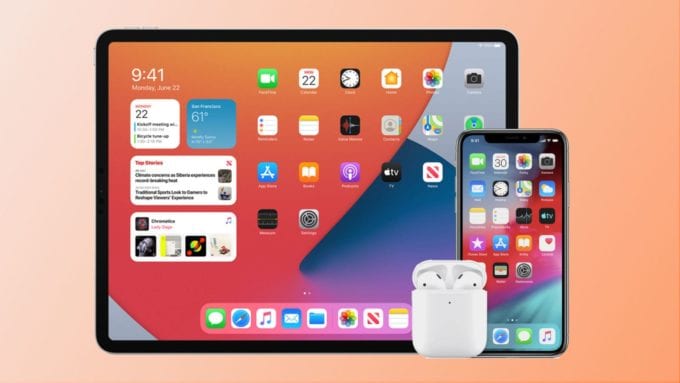
Zdieľanie zvuku
Funkcia, ktorá umožní zdieľať audio z jedného zariadenia na viacero párov AirPods. Hodí sa napríklad, ak s niekým sledujete rovnaký film a preferujete slúchadlá. Zdieľanie zvuku nastavíte takto:
- V ovládacom centre, na zamknutej ploche alebo v aplikácii cez ktorú počúvate na vašom zariadení, ťuknite na ikonku AirPlay
 .
. - Ťuknite na Zdieľať audio (Share Audio)
- Podržte ďalší pár Airpods blízko iPhone alebo iPadu.
- Keď sa slúchadlá zobrazia na obrazovke zariadenia, ťuknite na Zdieľať audio.
Kompatibilné modely pre zdieľanie audia:
- iPhone 8 alebo novší
- 12,9-palcový iPad Pro (2. generácia) alebo novší
- 11-palcový iPad Pro
- iPad Pro (10,5-palcový)
- iPad Air (3. generácia)
- iPad mini (5. generácia)
- iPad (5. generácia) alebo novší
- iPod touch (7. generácia)
Kompatibilné modely slúchadiel:
- AirPods Max
- AirPods Pro
- AirPods (1. generácia) alebo novšie
- Powerbeats
- Solo Pro
- Powerbeats Pro
- Powerbeats3 Wireless
- Beats Solo3 Wireless
- Beats Studio3 Wireless
- BeatsX
- Beats Flex
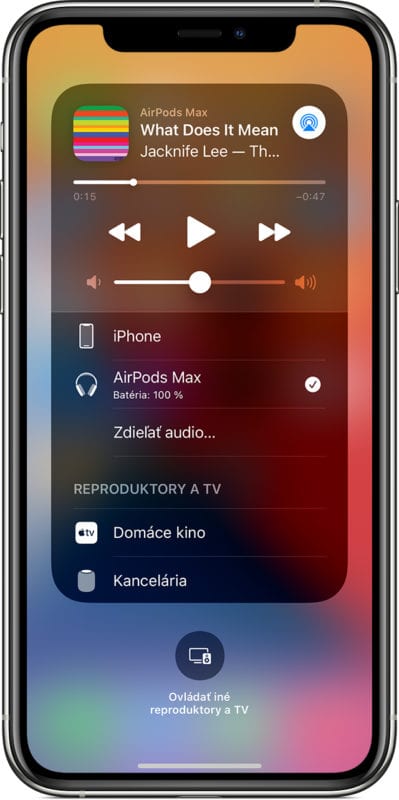
Prispôsobte si ovládanie
Bezdrôtové slúchadlá Apple ponúkajú viacero možností ovládania pomocou klepnutia, stlačenia či ďalšími ovládacími prvkami, v závislosti od modelu. Tieto možnosti pre ovládanie si môžete prispôsobiť.
Klasické AirPods sa ovládajú poklepaním na bočnú stranu slúchadla. Pre každé z dvojice slúchadiel si viete nastaviť individuálne správanie pri dvojitom klepnutí a na výber máte tieto možnosti:
- aktiváciu Siri
- spustenie/pozastavenie prehrávania
- ďalšia skladba
- predchádzajúca skladba
AirPods Pro zase disponujú tlakovým senzorom. V základnom nastavení ponúkajú túto konfiguráciu:
- jedno sltačenie = spustenie/pozastavenie prehrávania alebo prijatie hovoru
- dve stlačenia = ďalšia skladba
- tri stlačenia = predchádzajúca skladba
- dlhé stlačenie = prepínanie medzi transparentným posluchom (Transparency Mode) a aktívnym potláčaním šumu (Active Noise Cancellation – ANC)
Nastaviť si viete aj rýchlosť stlačenia, dĺžku pre dlhé stlačenie a povolenie ANC pre jedno zo slúchadiel.
Určite si mnohí z vás kladú otázku, ako na vašich AirPods upraviť hlasitosť. Žiaľ, ovládanie hlasitosti je možné iba cez Siri alebo prostredníctvom zariadenia, ku ktorému sú slúchadlá pripojené.
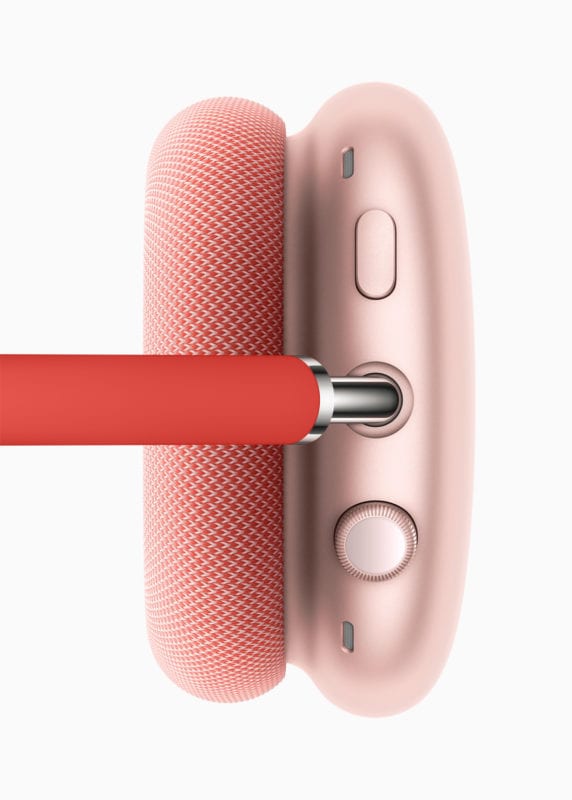
Výnimkou sú nové AirPods Max s celoušným dizajnom, ktoré ponúkajú digitálnu korunku známu z Apple Watch. Jej otočením je možné meniť hlasitosť. Okrem toho ponúka tento ovládací prvok aj ďalšie možnosti:
- jedno sltačenie = spustenie/pozastavenie prehrávania alebo prijatie hovoru
- dve stlačenia = ďalšia skladba
- tri stlačenia = predchádzajúca skladba
- dlhé stlačenie = aktivácia Siri
Prepínanie medzi transparentným posluchom a aktívnym potláčaním šumu je možné prostredníctvom samostatného tlačidla.
Všetky AirPods slúchadlá – základné AirPods, AirPods Pro aj najnovšie AirPods Max disponujú možnosťou prispôsobiť si ovládacie prvky podľa seba:
1. Otvorte si Nastavenia (Settings)
2. Ťuknite na Bluetooth.
3. V zozname vyberte AirPods a ťuknite na ikonku ![]() .
.
Tu si môžete nastaviť a prispôsobiť vyššie spomínané ovládacie funkcie. Takisto môžete celkovo vypnúť funkciu dvojitého klepnutia či automatickú detekciu ucha. To sa hodí, ak nechcete, aby sa po vybratí slúchadiel z ucha začalo audio prehrávať z reproduktoru pripojeného zariadenia. Pri vypnutej detekcii ucha sa bude zvuk prehrávať aj po tom, čo si slúchadlá dáte dolu.






